Comment résoudre les problèmes de bégaiement et de faible FPS dans l’héritage de Poudlard

Hogwarts Legacy est un jeu de rôle solo basé sur la série de livres Harry Potter. Le jeu a été développé par Avalanche Software et édité par Warner Bros. Games. Il y a beaucoup de choses que les joueurs peuvent faire dans le jeu. Ils doivent jouer au mode histoire pour continuer à tuer des monstres, à sauver leur vie et à accomplir des missions. Les joueurs montrent un intérêt considérable pour le jeu.
De nombreux joueurs ont signalé des problèmes de bégaiement dans Hogwart Legacy. En raison de ce problème, les utilisateurs ne peuvent pas jouer correctement au jeu sur leurs appareils, ce qui ruine leur expérience de jeu dans leur tout nouveau jeu Hogwarts Legacy. Cependant, ce n’est pas un gros problème. Vous n’avez pas à vous inquiéter car nous sommes là pour résoudre le problème. Dans cet article, nous vous expliquerons comment vous pouvez essayer de résoudre les problèmes. Parallèlement à cela, nous énumérerons également les raisons des problèmes qui provoquent le problème sur votre PC. Restez avec nous jusqu’à la fin pour en savoir plus.
Pourquoi ai-je des problèmes de bégaiement à Hogwarts Legacy ?
De nombreux utilisateurs ont commencé à signaler des problèmes avec le jeu Hogwarts Legacy. Nous sommes ici pour expliquer pourquoi le problème peut survenir sur votre ordinateur. Assurez-vous de vérifier toutes les causes possibles ci-dessous.
- Il y a quelques problèmes avec la connexion Internet.
- Trop d’applications en arrière-plan en cours d’exécution.
- Vous n’avez pas mis à jour le pilote graphique de votre PC.
- Votre système ne répond pas à la configuration minimale requise pour exécuter le jeu.
- Le jeu n’a pas les droits d’administrateur pour fonctionner correctement.
- Il y a quelques problèmes avec les fichiers de jeu installés.
Correction des problèmes de bégaiement et de faible FPS à Poudlard 2023
Nous espérons que pour les raisons ci-dessus; vous découvrirez pourquoi vous êtes confronté à des problèmes de bégaiement de jeu et de faible FPS. Nous allons maintenant énumérer comment vous pouvez résoudre les deux problèmes.
Vérifier la configuration système requise
Pour exécuter n’importe quel jeu sur votre PC, vous devez vérifier la configuration système requise du jeu et les comparer avec votre PC pour voir si le système peut gérer le jeu ou non. Si vous n’avez pas vérifié la configuration système requise pour Hogwarts Legacy avant de l’installer, nous vous suggérons de la vérifier maintenant. Il est possible que la configuration système requise du jeu ne soit pas satisfaite, c’est pourquoi vous rencontrez un problème.
Configuration minimale requise
- Notes supplémentaires : 720p/30fps, paramètres de faible qualité
- DirectX : version 12
- Graphiques : NVIDIA GeForce GTX 960 4 Go ou Radeon RX 470 4 Go
- Mémoire : 16 Go de RAM
- Système d’exploitation : Windows 10 64 bits
- Processeur : Intel Core i5-6600 ou AMD Ryzen 5 1400 (3,2 GHz)
- Stockage : 85 Go d’espace libre
Configuration recommandée
- Notes supplémentaires : 1080p/60fps, paramètres de haute qualité
- DirectX : version 12
- Graphiques : NVIDIA GeForce 1080 Ti ou Radeon RX 5700 XT ou Arc A770
- Mémoire : 16 Go de RAM
- Système d’exploitation : Windows 10 64 bits
- Processeur : Intel Core i7-8700 ou Ryzen 5 3600
- Stockage : 85 Go d’espace libre
Recommencer le jeu
Si votre système répond à la configuration système requise mais que vous rencontrez toujours le problème, nous vous suggérons de redémarrer le jeu pour résoudre le problème. Il est possible que le problème soit dû à un problème avec un fichier de jeu et que vous rencontriez un problème de bégaiement. Essayez de redémarrer le jeu et vérifiez si le problème est résolu.
Mettez à jour votre pilote graphique
Le pilote graphique joue un rôle important dans le bon fonctionnement du jeu. Si vous n’avez pas mis à jour le pilote graphique de votre PC depuis longtemps, il est possible que le jeu ne fonctionne pas correctement. En effet, Hogwarts Legacy nécessite le dernier pilote graphique sur le PC pour fonctionner. Ainsi, vous devez vérifier les mises à jour du pilote graphique pour vous assurer que votre système utilise le dernier pilote graphique. Vous pouvez facilement le faire en suivant les étapes ci-dessous.
- Ouvrez le gestionnaire de périphériques.
- Développez les adaptateurs d’affichage.
- Cliquez sur le pilote graphique.
- Faites un clic droit dessus et sélectionnez Mettre à jour le pilote.
- Suivez les instructions et mettez à jour votre pilote graphique.
- Redémarrez votre PC et essayez de redémarrer le jeu. Vérifiez si le problème se produit.
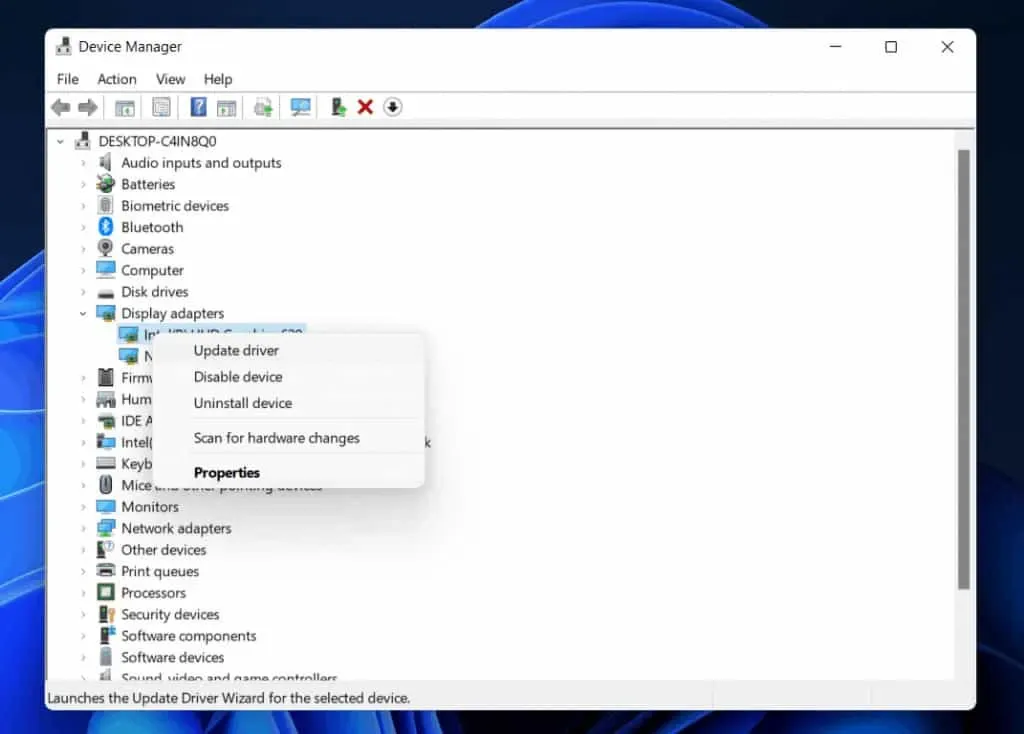
Utiliser les options de lancement
Lorsque vous lancez le jeu depuis Steam, assurez-vous d’utiliser les options de lancement. Vous pouvez facilement le faire en suivant les étapes ci-dessous.
- Ouvrez l’application Steam.
- Aller à la bibliothèque.
- Faites un clic droit sur le jeu.
- Sélectionnez Propriétés.
- Allez maintenant dans l’onglet Général.
- Trouvez les options de lancement.
- Sélectionnez Mode plein écran.
- C’est tout; vérifiez si le problème se produit sur votre PC ou non.
Vérifiez votre connection internet
Si vous utilisez les paramètres d’option de démarrage corrects et que vous rencontrez toujours le problème, il existe d’autres raisons à l’origine du problème. La connexion internet en est une des raisons. Nous vous recommandons d’utiliser une connexion Internet stable pour jouer. Si vous n’utilisez pas une connexion Internet stable, le problème est susceptible de se produire sur l’appareil.
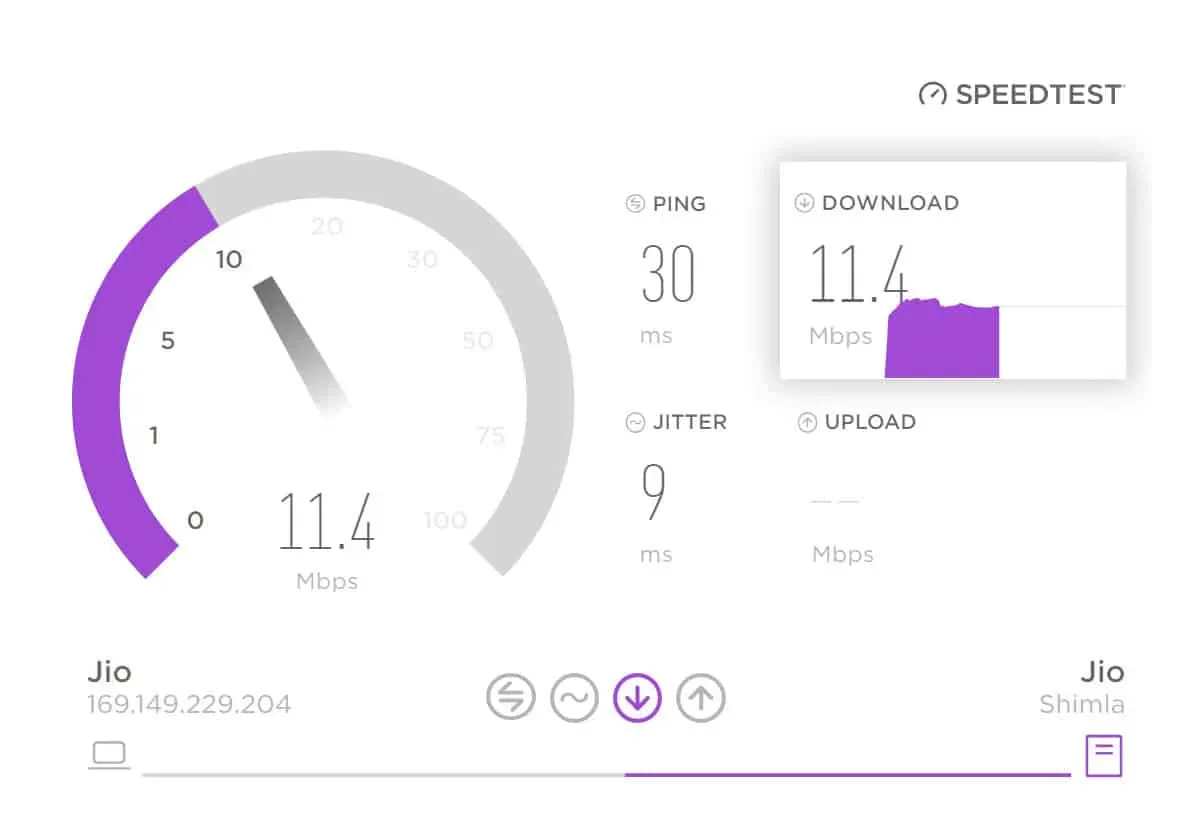
Cependant, vous pouvez rapidement résoudre ce problème en évaluant votre connexion Internet. Si la connexion réseau que vous utilisez ne fournit pas une vitesse Internet stable, vous devez la réparer. Vous devriez tester votre vitesse Internet avec un testeur de vitesse Internet. Une fois que vous avez fait cela, vérifiez votre vitesse Internet. Si le réseau est stable, il y a d’autres problèmes. Si votre connexion Internet est instable, vous devez la réparer. Vous pouvez essayer de réinitialiser votre routeur ou contacter votre FAI.
Exécutez le jeu en tant qu’administrateur
Une autre raison pour laquelle un jeu peut rencontrer un problème de bégaiement sur PC est que vous ne donnez pas les droits d’administrateur au jeu. Parfois, une mauvaise configuration se produit entre les fichiers du jeu et les fichiers du système d’exploitation. Pour cette raison, les droits d’administrateur ne sont pas attribués au jeu dès le début par erreur, ce qui peut entraîner divers problèmes. Si vous rencontrez le même problème, essayez de lancer le jeu en mode administrateur. Vous pouvez facilement le faire en suivant les étapes ci-dessous.
- Faites un clic droit sur l’application de jeu.
- Sélectionnez le mode « Exécuter en tant qu’administrateur ».
- C’est tout. Vérifiez si le problème est résolu après avoir fait cela.
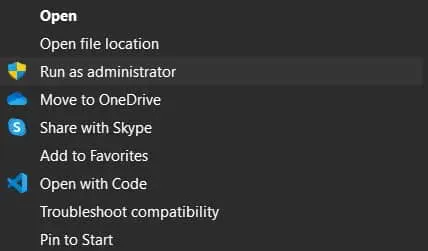
Si le jeu fonctionne correctement après cela, vous pouvez le rendre permanent en suivant les étapes ci-dessous.
- Cliquez avec le bouton droit sur les fichiers du jeu.
- Cliquez sur « Propriétés » et passez en mode « Compatibilité ».
- Vous y trouverez la possibilité d’exécuter ce programme en tant qu’administrateur. C’est tout; Tu as fait.
Vérifier les fichiers du jeu

Même après avoir accordé les droits d’administrateur au jeu, s’il ne fonctionne pas correctement, certains fichiers ou virus peuvent être absents du dossier installé. Cependant, vous n’avez rien à craindre. Vous pouvez rapidement résoudre ce problème en utilisant les fichiers de récupération du Play Store. Pour ce faire, vous devez suivre les étapes décrites ci-dessous.
- Ouvrez le Play Store.
- Aller à la bibliothèque.
- Faites un clic droit sur le jeu.
- Cliquez sur Réparer ou Vérifier l’intégrité des fichiers du jeu.
- Attendez que le processus soit terminé. Après cela, essayez de lancer le jeu. Le problème sera probablement résolu.
Désactiver l’optimisation plein écran
Si vous avez activé l’optimisation plein écran sur votre PC pour un jeu par erreur, vous devrez la désactiver afin de résoudre le problème. Vous pouvez le faire en suivant les étapes ci-dessous.
- Cliquez avec le bouton droit sur les fichiers du jeu.
- Cliquez sur « Propriétés » et passez en mode « Compatibilité ».
- Cliquez sur « Désactiver l’optimisation plein écran ». C’est tout.
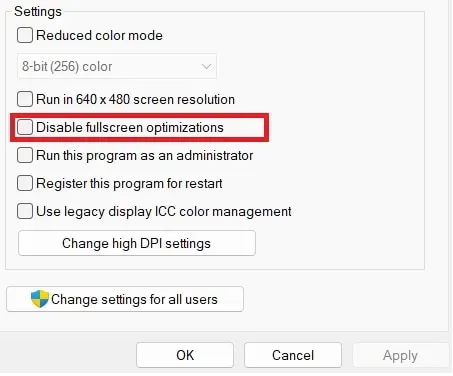
Réinitialiser le jeu
Une autre façon de résoudre le problème consiste à redémarrer le jeu. Cela a aidé de nombreux utilisateurs à résoudre le problème. En réinitialisant le jeu, vous pouvez restaurer les paramètres du jeu par défaut, c’est-à-dire depuis le tout début. Pour ce faire, vous devez vous rendre dans les applications installées. Une fois là-bas, vous devez trouver le jeu et cliquer sur les trois points. Vous y trouverez l’option « Modifier ». Cliquez sur l’option et faites défiler jusqu’à ce que vous trouviez l’option « Réinitialiser ». C’est tout. Réinitialisez le jeu à partir de là.
Mettre à jour le jeu
Si vous n’avez pas mis à jour le jeu vers la dernière version, vous risquez de rencontrer des problèmes sur votre appareil. Nous vous suggérons de vérifier les mises à jour de jeu disponibles sur votre PC via le Play Store et de les télécharger immédiatement si elles sont disponibles. Cela peut vous aider à résoudre le problème. De nombreux utilisateurs rencontrent des problèmes sur leur PC. Ils ont peut-être signalé le problème aux développeurs et travaillent peut-être sur un correctif. Ainsi, vous pourrez peut-être résoudre le problème en mettant à jour le jeu.
- Ouvrez le Play Store.
- Aller à la bibliothèque.
- Faites un clic droit sur le jeu.
- Vous verrez une option de mise à jour si des mises à jour sont disponibles.
- Si des mises à jour sont disponibles, téléchargez-les.
- Après cela, attendez que le processus soit terminé et vérifiez si le problème est résolu.
Réinstaller le jeu

Même après avoir essayé toutes les méthodes, si le problème n’est toujours pas résolu, vous pouvez essayer de réinstaller le jeu Hogwarts Legacy sur votre PC. De nombreux utilisateurs ont résolu le problème en réinstallant le jeu sur leur PC. Essayez cette étape et voyez si cela fonctionne pour vous.
Vérifiez la mise à jour de Windows
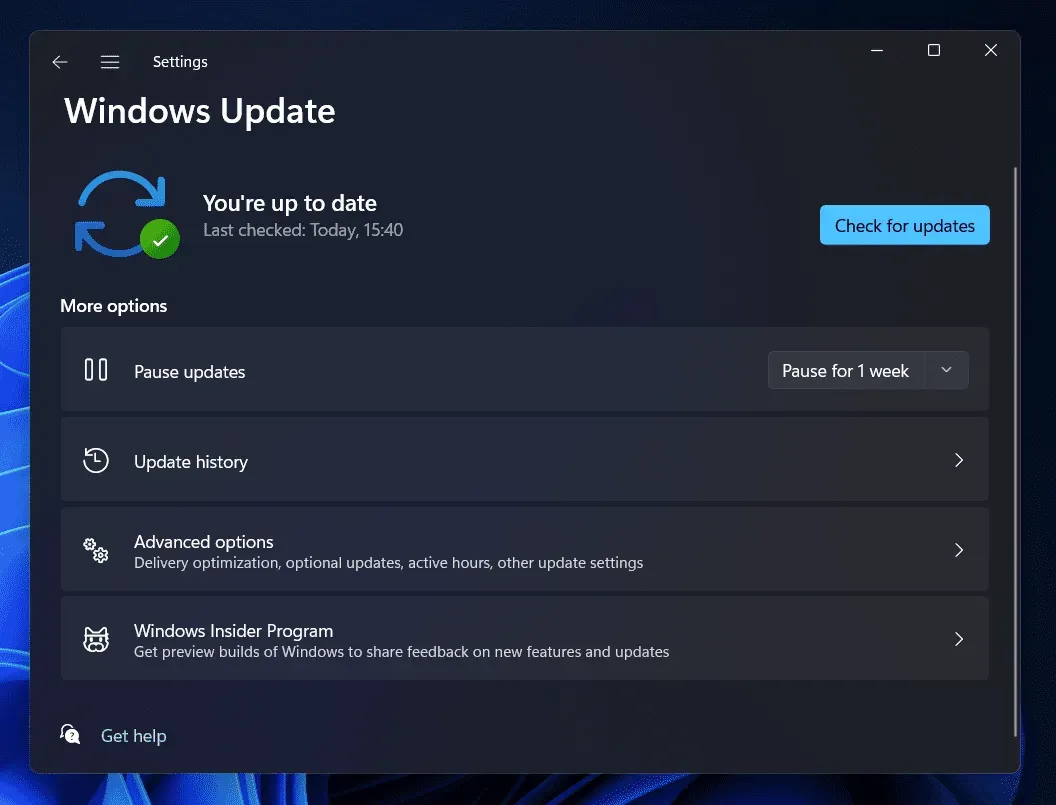
Si vous utilisez une version obsolète de Windows sur votre PC, il y aura un problème de bégaiement du jeu. Tous les jeux récents nécessitent d’être exécutés sur la dernière version de Windows. Le problème se produit si vous n’avez pas mis à jour Windows depuis longtemps. Cependant, vous pouvez facilement résoudre ce problème en mettant à jour Windows vers la dernière version. Recherchez les mises à jour Windows et mettez à jour Windows vers la dernière version pour éviter ce problème.
FAQ – Problèmes de bégaiement dans l’histoire de Poudlard
1. Comment réparer le FPS dans Hogwarts Legacy ?
Ce guide répertorie comment vous pouvez résoudre le problème FPS dans Hogwarts Legacy. Suivez les étapes sur votre PC pour résoudre le problème en consultant les méthodes ci-dessus.
2. Comment réparer le bégaiement dans Hogwarts Legacy ?
Nous avons répertorié une méthode par laquelle vous pouvez essayer de corriger le bégaiement dans Hogwarts Legacy. Assurez-vous que toutes les étapes sont terminées correctement.
3. Pourquoi mon héritage de Poudlard est-il si lent ?
Il existe de nombreuses raisons pour lesquelles Hogwarts Legacy peut être si lent sur votre PC. Nous avons énuméré les raisons ci-dessus dans le post; consultez-les pour en savoir plus sur eux.
Laisser un commentaire